Скачав с Интернета RePack с игрой или программой, многие пользователи жалуются на ошибку, которая происходит во время установки. Как правило, при этом написано: «Unarc.dll вернул код ошибки — 1» или любое другое число вместо единицы. В статье мы разберем шесть способов устранения данной неполадки, так что дочитайте ее до конца, чтобы точно решить проблему.
Определение характера ошибки
Для начала постараемся разобраться, почему вообще появляется «Unarc.dll вернул код ошибки — 1», а уже потом перейдем к способам решения.
Сразу стоит сказать, что данная ошибка связана с распаковкой данных и может делиться на две категории:
- Ошибка, которую нельзя исправить.
- Ошибка, которую можно исправить.
Сейчас давайте более подробней рассмотрим эти два момента.
Ошибка, которую исправить нельзя
Ситуация: «Unarc.dll вернул код ошибки — 1» может быть критичной, то есть никак не получится исправить ошибку. Как было сказано, это связано с архивом, и ошибка возникает в процессе его распаковки. В данном случае в сообщении также будет указано следующее: «ERROR: file [путь_к_архиву] failed CRC check». Если это сообщение у вас высветилось, то можете даже не пытаться исправить ситуацию одним из нижеперечисленных способов. Скорее всего, архив повредился при загрузке, поэтому скачайте игру или программу заново и лучше с другого сайта.
Установка клиента Archeage OBT (Japan)
Ошибка, которую можно исправить

Наряду с ошибкой, которую нельзя исправить, есть и другая, устранение которой возможно. Сразу стоит обозначить, что если после строки «Unarc.dll вернул код ошибки — 1» идет пометка в скобках: (decompression fails), то данную ошибку исправить получиться одним из способов, которые мы предложим вам в этой статье. Также стоит сказать, что ошибка связана непосредственно с распаковкой архива, а точнее с самим архиватором, но также бывают случаи, когда причина немного другая. Обо всем этом будет рассказано ниже.
Способ первый: установка архиватора
Как было сказано выше, «Unarc.dll вернул код ошибки — 11» или какого-то другого числа связано чаще с архиватором. Дело в том, что создатели RePack’ов частенько используют редкие архиваторы, чтобы как можно больше снизить итоговый размер игры или программы, а у пользователей не всегда есть на компьютере инструменты, для работы с такими архивами.

К счастью, способ устранения такой ошибки довольно простой, вам нужно всего-навсего скачать и установить программу 7-Zip.
Способ №2: изменения адреса установки
Если же у вас 7-Zip уже установлен, или его установка не помогла, то можно воспользоваться вторым способом и устранить проблему с «Unarc.dll вернул код ошибки — 11». Нередкие случаи, когда данное сообщение появляется по причине присутствия русских символов на пути установки. Как не сложно догадаться, чтобы решить проблему, вам необходимо всего лишь переименовать папки с использованием латинских символов.
Решение ошибки ISDone.dll при установки игр 100%

Способ третий: увеличение объема подкачки
Сообщение, например, «Unarc.dll вернул код ошибки — 14» может возникать также из-за малого объема файла подкачки. Благо на операционных системах Windows данный объем можно отрегулировать в любое время:
- Чтобы это сделать, вам нужно открыть утилиту «Выполнить», нажав клавиши Win+R, и выполнить в ней команду sysdm.cpl.
- Потом в окне, которое появится, переместиться в раздел «Дополнительно», там кликнуть по «Параметрам» в области «Быстродействие».
- В новом окне опять перейти в «Дополнительно» и нажать «Изменить. «.
- Далее появится окошко «Виртуальная память», где нужно снять отметку с первого пункта, указать любой диск, кроме системного, и обозначить максимальный размер, который соответствует размеру виртуальной памяти.
- После этого нажать «Задать» и «ОК».

Способ №4: замена оперативной памяти
Продолжая разговор, как исправить «Unarc.dll вернул код ошибки — 1», отметим, что виною этому может стать недостаточный объем оперативной памяти. К сожалению, в этом случае поможет только ее увеличение. Однако есть и хорошая сторона — данная проблема появляется очень редко.
Способ пятый: отключение антивируса
Порою, особенно когда вы устанавливаете RePack, а не лицензию, ошибка может появляться из-за антивируса. Дело в том, что он может счесть файлы игры зараженными и переместить необходимые библиотеки, служащие для распаковки и установки, в карантин.
Что делать с «Unarc.dll вернул код ошибки — 12», если ее причиной стал антивирус? В этом случае вам достаточно всего-навсего зайти в настройки антивируса и отключить его на время инсталляции. После чего его можно снова включить.

Способ №6: анализ диска
Есть еще одна причина, которая полностью исключает возможность установки игры. Связана она непосредственно с вашим жестким диском. Дело в том, что он может быть поврежденным. При этом взаимодействие с ним ограничивается частично: вы сможете перемещать, копировать, скидывать файлы с флешки, но вот установить игру не всегда получится.
В этом случае необходима замена, но перед тем как идти в магазин, для начала лучше просканировать его. Для этого откройте окно «Выполнить» и вбейте следующую команду cmd — откроется «Командная строка». В ней вам необходимо выполнить следующую задачу: chkdsk C: /F /R /B. По итогу сканирования вы сможете понять, в норме ли ваш диск или нет. И если результаты неутешительны, то стоит задуматься о приобретении нового накопителя, так как с большой вероятностью вскоре он полностью перестанет функционировать.
Способ седьмой: установка динамической библиотеки
Порою ошибка может быть вызвана отсутствием соответствующих библиотек. В этом случае достаточно будет всего лишь загрузить их из Интернета и поместить в нужную директорию.
Нужны следующие файлы динамических библиотек: ISDone.dll и Unarc.dll. Загрузите файл динамической библиотеки ISDone с сайта, которому можно доверять, также скачайте и Unarc. После загрузке поместите их по пути — C:WindowsSystem32 (32-разрядная система) или C:WindowsSysWOW64 (64-разрядная система). После этого ошибка должна будет пропасть.
Источник: fb.ru
Ошибка Launched application does not respond при установке
Довольно часто мы вспоминаем любимые компьютерные игры, в которые уже приходилось поиграть и снова возвращаемся к ним. Кто-то не прошел её до конца, а кому-то захотелось пройти игру заново, но по-другому. И вот мы купили или нашли нужный файл на трекере и загрузили его на свой компьютер. Но при установке видим ошибку «Launched application does not respond». Что делать в такой ситуации — давайте разбираться.

Что это за ошибка при установке
Дословно с английского фраза из ошибки Launched application does not respond означает «запущенная программа не отвечает». Можно сделать вывод, что неполадки могут быть либо с файлами игры, либо с компьютером пользователя. Вероятность обоих случаев равна. Поэтому будем разбираться по порядку со всеми возможными причинами.
Встретить такую ошибку при установке игр, приобретенных в онлайн магазинах (Steam) практически невозможно. Если они возникают, то проблема заключается всегда в компьютере пользователя.
В случае с торрент-трекерами ситуация как раз обратная. Если вы загрузили взломанную игру, то скорее всего здесь виноваты не очень компетентные «умельцы», которые делали repack. И пенять вам не на кого в этом случае, так как загружаете вы такие файлы на свой страх и риск. Риск возможен из-за вирусов, которые очень часто находятся внутри файлов. И все же мы будем решать эту ошибку для всех случаев.
Что делать, если появилась ошибка Launched application does not respond при установке игры
Случаев ошибок с таким названием довольно много. Разъяснить её могут дополнительные строки. Например, дописанное значение «Failed CRC check» говорит о том, что скачанный пакет не содержит каких-то важных компонентов для продолжения установки. Иначе говоря — архив битый. Вам поможет только поиск другого файла с игрой, так как этот не установится и на другом компьютере.
Для проверки целостности образов ISO, в котором часто приходится качать игры из торрентов, есть утилиты. Например, MD5 File Checker. Загрузить её можно по ссылке http://getmd5checker.com/download. Это простая программка, которую не нужно устанавливать на компьютер. С её помощью можно проверить любой образ.
Попробуйте загрузить её и указать путь к файлу игры в интерфейсе.

Проблемы с файлом могли появиться в процессе его загрузки, что случается часто. Поэтому, если вы уверены в источнике, можете попытаться загрузить игру еще раз. Попробуйте ввести в поисковике дополнительны параметры ошибки. Часто они указывают на то, что в системе не установлен соответствующий архиватор, который нужен для распаковки файлов.
Вот популярные архиваторы и ссылки для их загрузки:
- WinRAR — найти можно на сайте https://www.win-rar.com/start.html?
- 7-Zip — полностью бесплатен, загрузить можно на странице https://www.7-zip.org/;
- FreeArc — получить бесплатно можно по этой ссылке https://sourceforge.net/projects/freearc/files/latest/download.
Посмотреть список имеющихся архиваторов в вашем компьютере можно в общем списке программ. Он находится в панели управления, пункт «Удаление программ». Обычно, для установок большинства игр вполне достаточно 7-Zip. Но бывают и исключения.
Отключение антивируса
Для устранения ошибки с текстом «Launched application does not respond» во время установки игры необходимо отключить антивирусы, которые установлены в вашем компьютере. Довольно часто они становятся помехой для установки программ. Даже при этом процессе антивирусы проводят проверку распаковывающихся файлов и могут заблокировать некоторые из них. Из-за этого установка может быть прервана. Поэтому еще одной рекомендацией будет — остановка работы антивируса.
Чтобы остановить дополнительно установленный в Windows антивирус, откройте его из трея. На нижней панели инструментов ОС вы увидите небольшую стрелку, которая открывает список работающих в фоновом режиме программ.
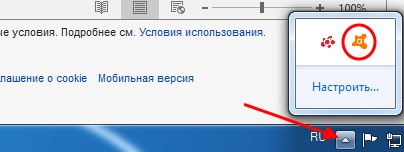
- Нажмите на свою антивирусную программу ПКМ;
- Найдите пункт, который отвечает за работу программы и откройте его. В популярном Avast этот пункт называется «Управление экранами»;
Но это еще не все. Часто дополнительные антивирусы в Windows могут работать вместе со встроенными. Поэтому Защитник нужно тоже отключить. Ведь он может заблокировать файлы устанавливаемой игры.
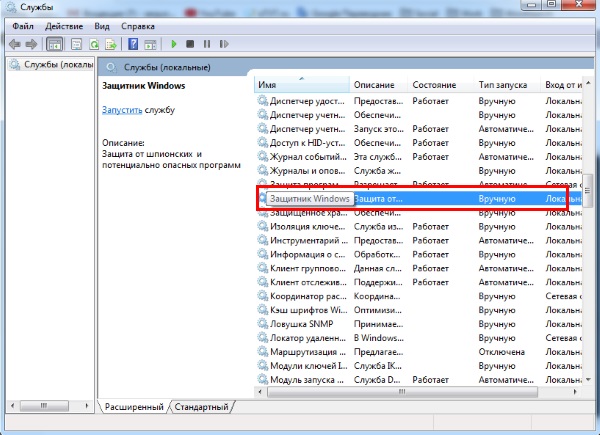
- Откройте окно «Выполнить». Его можно найти в поиске «Пуск» или вызывать при помощи горячих клавиш WIN+R;
- Запишите фразу «regedit» и нажмите кнопку Ввод;
- Найдите в службах «Защитник Windows» и выберите его мышью из списка;
- Нажмите слева «Остановить». Для полного убеждения в его бездействии можно выбрать этот пункт ПКМ и нажать «Свойства»;
- Затем выберите в разделе «Тип запуска» значение «Остановить». И подтвердите настройки. Если вы беспокоитесь о безопасности своего ПК и файлов — не стоит. Эти настройки можно будет вернуть после успешной установки вашей любимой игры и антивирус снова заработает.
После этих действий возвращаемся к установочному пакету с игрой и снова запускаем его. Очень важно, чтобы вы работали за компьютером с учетной записи администратора. При этом файл .exe необходимо также запускать с правами администратора. Для этого достаточно нажать по нему ПКМ и выбрать из контекстного меню соответствующий пункт.
Установка необходимых компонентов Windows
Ошибка при установке в ОС Windows может говорить о том, что в системе отсутствуют версии нужных библиотек для игры. Они предоставлены играм и программам в виде компонента Visual C++ Redist. Во всех ОС они уже есть, но их версии могут не содержать тех или иных файлов. Поэтому нужно попытаться исправить ошибку дополнением этих версий.
Но перед загрузкой попытайтесь выяснить, какой именно версии компонента требует ваша игра. Вы можете задать этот вопрос в поисковой строке Windows или Яндекс. Он может быть следующим: системные требования для игры The Elder Scrolls. В таких описаниях часто встречается нужная версия Visual C++.
После того, как вы определите версию, можно отправляться на сайт https://support.microsoft.com/ru-ru/help/2977003/the-latest-supported-visual-c-downloads и найти нужный. Устанавливать компонент нужно перед установкой игры.
Прочтите подробно инструкцию о том, как нужно устанавливать компонент для вашей ОС Windows. Необходимо также выбрать правильный файл для загрузки. Обычно предлагается 2 ссылки: для x64 систем и x32. Определить какая у вас архитектура ОС можно при помощи системного окна, которое вызывается клавишами WIN+PAUSE на клавиатуре.
Дополнительные способы устранить ошибку
Рассматриваемую ошибку могут вызывать другие факторы в вашем компьютере. Она может появляться при установке, если на жестком диске вашего ПК недостаточно памяти для расположения всех файлов игры. Попробуйте удалить некоторые программы, которыми вы не пользуетесь. Очистите свою коллекцию музыки, фильмов и прочих файлов.
Причина может заключаться в нехватке не только физической памяти, но и оперативной. Откройте строку поиска в меню «Пуск» и введите «Проверить память». Выберите программу для проверки памяти и запустите её. Убедитесь, что в вашем ПК достаточно ОЗУ для работы игры. Это можно проверить в тех же системных требованиях на странице с описанием игры.
После этого снова запустите файл .exe, чтобы проверить, появляется ли ошибка с текстом «Launched application does not respond» при инсталляции программы.
Источник: lifehacki.ru
Процесс установки игр внезапно прерывается без сообщения об ошибке

Если вы не можете запустить игру на своем компьютере, то в этой статье вы найдете основные причины проблемы, а также способы ее решения. Если при невозможности запуска игры система сообщает код ошибки, то решение проблемы становится более легким. Однако часто бывает, что игра не запускается на Windows 7, 8 или 10, и при этом ничего не сообщает пользователю – окно просто закрывается, оставляя юзера в недоумении.
Рассмотрим основные причины, почему не запускаются игры на компьютере под ОС Windows 7, 8 или 10:
- Нет требуемых файлов библиотек. К ним относится Direct X, Visual C++ и пр. Чаще всего при такой причине система выдает соответствующее сообщение.
- Несовместимость слишком старых игр с новыми версиями Windows.
- Конфликт с антивирусными программами, особенно это актуально для нелицензионных игр.
- Драйвер видеокарты не установлен, либо требует обновления. Даже, если в диспетчере оборудования нет никаких ошибок, и система показывает, что для видеокарты стоит нужный драйвер, по факту может оказаться, что применяется стандартный драйвер. Он не раскрывает все возможности видео адаптера.
- Несоответствие системы требованиям игры – нехватка оперативки, слабая видео карта и пр.
Теперь рассмотрим, каким образом можно исправить все эти проблемы.
Процесс установки игр внезапно прерывается без сообщения об ошибке
С всеми подобными темами на вашем форуме я уже ознакомился и не нашел в них решения своей проблемы. Да и не уверен, живы ли они до сих пор.
Ситуация такая: я пытаюсь установить Аллодов, используя DTLight. После успешного запуска установщика он так же успешно пропадает через полминуты, ни с того ни с сего! Я даже папку для установки выбрать не успел! Запустил повторно, тоже Аллодов, другую часть. То же самое, папку выбрать не дал.
Я — по-новой и просто жать «Далее»>»Далее». Отключился все так же — через полминуты. Пробовал еще установить игру нового поколения и без образа просто установку из папки с файлами, не удалось: опять пропал установщик.
у меня win 8.1 (7ку установить не могу. пожалуйста, не советуйте не по теме. заранее прошу)
Добавлено через 9 минут
Пардон! Перепутал: в обоих случаях не использую никаких эмуляторов.
Во время установки драйверов на видеокарту gtx 660 экран гаснет и процесс установки прерывается
При установке новых драйверов( неважно какой версии), во время установки гаснет экран(появляется.
Работа с файлом (непонятный вылет без сообщения об ошибке)
Здравствуйте, с подобной проблемой сталкиваюсь впервые, и начинаю верить в аномалии. Суть такова.
Сообщение об ошибке «Не удается завершить процесс установки» при установке ОС
Всем привет Устанавливаю Windows 7 home premium В конце загрузки пишет ,что Windows.

Внезапно при запуске прерывается работа виртуальной машины
Здравствуйте. Подскажите, пожалуйста, почему внезапно прерывается работа виртуальной машины Linux.
А попробуйте просто извлечь файлы из образа и установить из setup.exe
Путь к папке установки как выглядит ?
Любые игры, даже находящиеся «не в образе», не требующие использования эмуляторов, не устанавливаются. Секунд через 15 после открытия окно установки самостоятельно закрывается
игры не устанавливаются, прерывается по ошибке распаковки или повреждения файла.
собрал новый комп,игры скачанные с торрентов не устанавливаются,установка начинается и минут через.
Процесс распаковки прерывается
Ребят, доброго дня. У меня тут проблема, почему то при распаковке архива с файлами, в середине.
Установка прерывается на окне Начало установки
У меня вот такая проблема:Ставлю в БИОСЕ установку с CD,все идет нормально,выбираю язык,затем.
Процесс запуска Windows по истечении 2-х секунд прерывается и начинается перезагрузка
Здравствуйте,проблема очень сложная,создавал на паре форумов данную тему,но помочь там не.

Вирус блокирует процесс установки антивируса, процесс браузера при попытке скачать антивирус
При попытке загуглить любой известный антивирус или перейти на его сайт напрямую процесс браузера.
Используется старый GameLoop
В теории эмулятор должен обновляться в автоматическом режиме при запуске, как только разработчики выпускают новую версию. Но время от времени эта функция перестает работать или по каким-либо причинам сбоит.
Очевидное решение – ручной запуск процедуры обновления. Выполните следующие шаги:
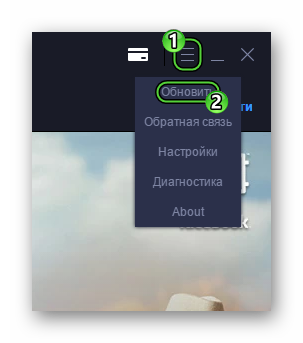
- В главном окне Геймлуп нажмите на значок с полосами, чтобы открыть основное меню.
- В списке всех опций нажмите на первую.
- В результате пойдет процедура проверки, дождитесь ее окончания.
- Согласитесь с обновлением и перезагрузкой программы.
Если встроенная функция почему-то не работает или выдает ошибку, то установите новую версию эмулятора поверх старого. Для этого:
Заключение
В данном материале мы попытались рассказать о том, как исправить ошибки, связанные с библиотеками DirectX, возникающими при запуске той или иной игрушки. Как правило, эти ошибки связаны с повреждением файлов самих библиотек или драйвера графического адаптера. Остальное случается крайне редко.
Проблема лечится переустановкой драйверов или самих библиотек. Но в некоторых случаях придется произвести более сложные манипуляции. А вообще, проверять компьютер на вирусы нужно регулярно. Только тогда в нем все будет работать так, как положено. И не забывайте, что выполнять все действия нужно в строгом соответствии с инструкциями.
Почему когда устанавливаешь игру на компьютер выдает ошибку

Отчаиваетесь и не знаете что делать, если выбивает ошибка при установке GTA 5 на PC? Ее можно устранить только разобравшись в чем дело и из-за чего появляется ошибка, сейчас мы именно этим и займемся.
Наиболее распространенными ошибками при установке игры является 0xc000007b и Isdone.dll, и если решение проблемы с ошибкой 0xc000007b мы уже публиковали, то сейчас речь пойдет о последней. Она может возникнуть на любом этапе установочного прогресса, это может быть как 11% так и 99%. Много кто считает, что источником проблемы являются поврежденные игровые архивы, но мы спешим сообщить что это не всегда так, поскольку бывали ситуации когда на одном ПК игра устанавливается без проблем, а на втором выдает эту ошибку.
Проблема кроется в программных компонентах, а если быть точнее — в их отсутствие. Прежде чем заново начать установку игры убедитесь, что обновили все жизненно необходимые для системы компоненты — Microsoft Visual C++, DirectX, Framework, после чего не забудьте установить самую важную для решения этой проблемы программу — WinSDK. Она, как и все вышеописанные утилиты устанавливается автоматически и самостоятельно установит и обновит все пакетные данные.
После полного обновления всех этих утилит можно начинать процесс установки заново и поверьте, что он будет успешен. Все эти компоненты необходимы для корректного функционирования игры на всех этапах, не только при установке GTA 5.
Если Вы столкнулись еще с какой-то ошибкой в процессе установки, сообщите, пожалуйста, об этом в форме комментариев ниже для того.
Решение: ошибка GTA 5 на PC в Steam – невозможно запустить игру (не найден исполняемый файл)
Довольно распространенная ошибка Steam-версии GTA 5 PC – невозможно запустить игру – Не найден исполняемый файл GTA 5, является следствием использования антивируса Avast.
В результате, при установке или попытке запуска игры, Avast блокирует некоторые файлы GTA 5, что приводит к сбою в запуске.
Источник: fobosworld.ru